Como adicionar widget de câmera no Samsung Galaxy

A atualização do One UI 6 permite que os usuários adicionem widgets de câmera em telefones Samsung Galaxy para personalizar como desejarem.
Alguns aplicativos Android acessam a Internet com muita frequência e talvez você não queira isso. Seja porque consomem seu plano de dados mais rapidamente ou acabam usando muita bateria, convém saber como desativar o acesso celular, o acesso Wi-Fi ou ambos para aplicativos específicos no Android. Talvez você tenha outros aplicativos que prefira usar offline e esteja se perguntando como impedir que aplicativos usem dados. Sem mais delongas, veja como restringir o acesso à Internet em smartphones e tablets Android:
Conteúdo
NOTA: Alguns smartphones ainda permitem esse nível de controle usando ferramentas integradas, mas muitos fabricantes (como a Samsung) removeram a capacidade de restringir o acesso à Internet para cada aplicativo separadamente. A primeira seção deste artigo lida com ferramentas internas, enquanto a segunda descreve uma alternativa de terceiros segura e simples que faz a mesma coisa. Se você possui um smartphone Samsung, pule para o segundo método.
1. Como desativar dados de celular e Wi-Fi para aplicativos específicos no Android usando ferramentas integradas
A partir do Android 11, cada vez mais fabricantes removeram a opção de controlar o acesso à rede para cada aplicativo separadamente. Para quem ainda usa smartphones com essa função, os nomes usados neste primeiro capítulo podem ser um pouco diferentes, devido à extensa personalização que cada fabricante faz em sua interface de usuário do Android. Usamos um Huawei P30 com Android 10 para esta seção, mas as etapas devem ser semelhantes para muitos smartphones.
Como desativar os dados de celular e Wi-Fi para aplicativos específicos no Android usando a seção Acesso à rede
O primeiro método para bloquear o acesso à Internet a um aplicativo começa abrindo Configurações e acessando Rede móvel . Nas configurações de rede do Android Mobile , toque em Uso de dados .
Acesse a seção Uso de dados
Em seguida, toque em Acesso à rede . Agora você vê uma lista de todos os seus aplicativos instalados e marcas de seleção para o acesso a dados móveis e Wi-Fi. Para impedir que um aplicativo acesse a Internet, desmarque as duas caixas ao lado de seu nome. Se você quiser desativar apenas o acesso móvel para determinados aplicativos, desmarque a caixa Dados móveis para esses aplicativos e deixe Wi-Fi marcado.
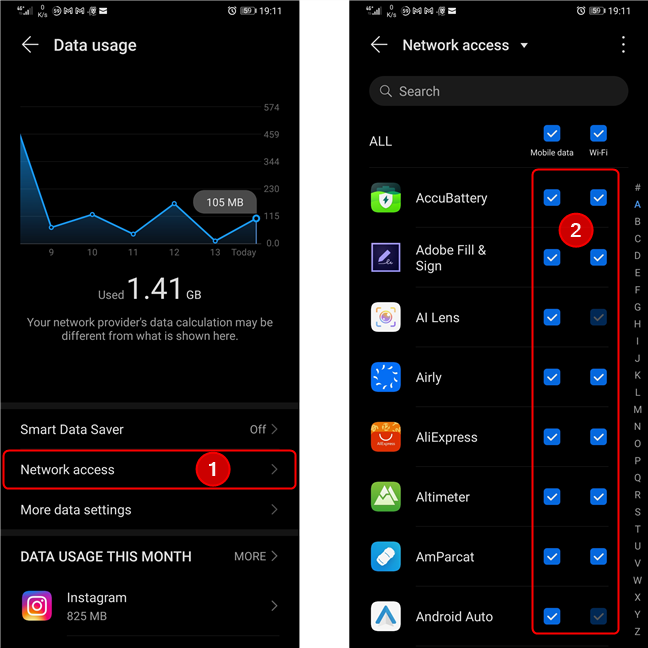
Configurações do Android - bloqueie aplicativos de acessar a internet
Por padrão, o Android mostra apenas a lista de aplicativos que você instalou. Se você quiser que a lista inclua aplicativos do sistema, toque no botão de menu no canto superior direito da tela e selecione “Mostrar processos do sistema”. Você também pode bloquear o acesso à Internet para aplicativos do sistema, embora apenas para dados móveis e não para Wi-Fi . Essa é uma restrição projetada pelo Google que garante que os aplicativos do seu sistema sejam conectados à Internet, pelo menos quando você estiver conectado ao Wi-Fi.
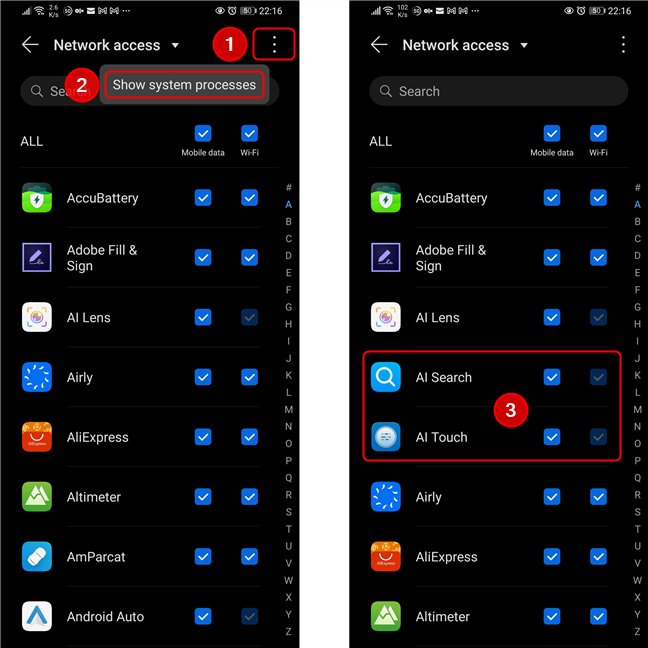
Configurações do Android - Impedir que aplicativos do sistema acessem dados móveis
Quando terminar de configurar quais aplicativos devem ser impedidos de acessar a Internet no seu dispositivo Android, feche as Configurações . Quando você abre um aplicativo Android cujo acesso à Internet foi bloqueado, você recebe uma notificação como a abaixo. Não toque em Remover porque você removerá essa restrição. Em vez disso, toque em Cancelar se quiser continuar bloqueando o acesso desse aplicativo à Internet e continuar usando-o offline.
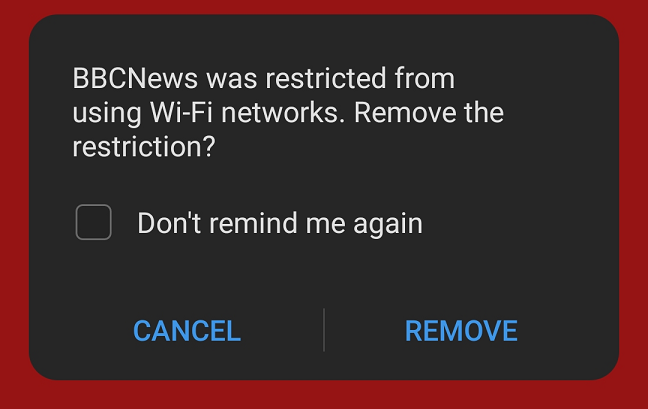
Um aplicativo Android está impedido de usar redes Wi-Fi
DICA: Você sabia que o Android também permite que você coloque limites de dados para os aplicativos que você usa e que você pode configurar seu dispositivo para controlar automaticamente a quantidade de dados que eles usam? Para obter mais detalhes, consulte estes dois guias: Como verificar o uso de dados e limitá-lo no Android e The Android Data Saver e como habilitá-lo .
Como alternar dados de celular e WiFi para aplicativos específicos no Android usando a seção Aplicativos
Se você não vir uma seção de acesso à rede nas configurações relacionadas à rede móvel, tente ajustar manualmente as configurações de cada aplicativo. É mais demorado, mas faz o trabalho. Comece acessando Configurações , depois vá para Aplicativos . Na próxima tela, toque em Aplicativos .

Vá para Aplicativos no aplicativo Configurações
Em seguida, role para baixo até o aplicativo que você deseja bloquear e toque nele. Na próxima tela, procure uma configuração chamada Uso de dados e acesse-a.
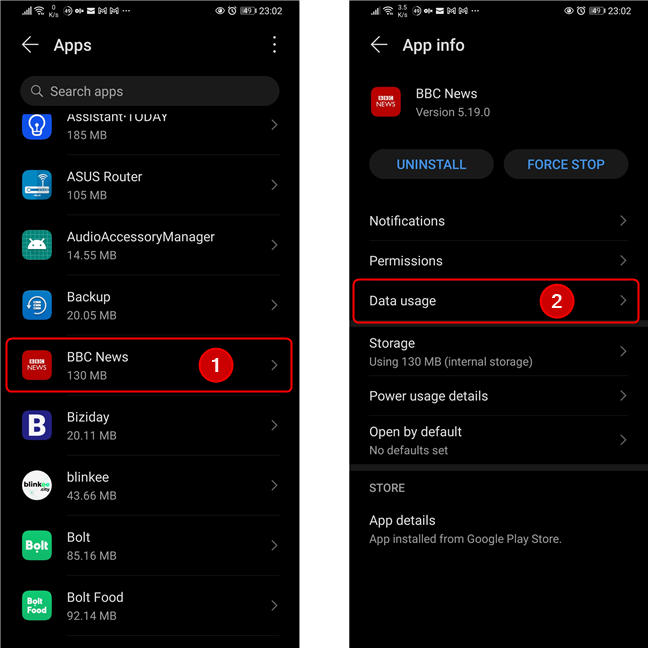
Selecione o aplicativo que você deseja bloquear e toque em Uso de dados
Esta tela mostra quanto tráfego de internet o aplicativo selecionado fez em um período fixo. Abaixo deste gráfico, há uma seção contendo as permissões de acesso à rede. Basta alternar as opções ao lado de Dados móveis e/ou Wi-Fi , dependendo das restrições que você deseja aplicar. Observe que a opção Wi-Fi não está disponível para todos os aplicativos e o bloqueio não pode ser feito usando ferramentas integradas.
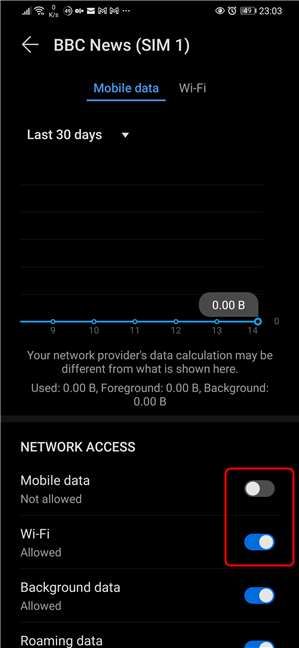
Alterne os interruptores para ativar ou desativar o acesso à Internet
Se você não vir os comutadores de dados móveis e Wi-Fi na seção Uso de dados , pode ser porque seu smartphone não tem a capacidade nativa de bloquear aplicativos individuais. Se este for o caso, não se preocupe, pois há uma solução. Prossiga para a próxima seção para aprender.
2. Como impedir que aplicativos no Android 12 usem a Internet com o NetGuard (Samsung Galaxy, Google Pixel e outros smartphones)
Se você estiver usando um smartphone ou tablet fabricado pela Samsung, Google ou qualquer outra marca que já tenha migrado para o Android 12 (ou um que tenha uma versão de software anterior ao Android 10), talvez não tenha acesso às configurações que ' mostrado nos métodos anteriores. Nesse caso, sua única opção é usar um aplicativo como o NetGuard , que funciona como um firewall em cima do sistema operacional Android. Instale o aplicativo em seu smartphone ou tablet Android. Se precisar de ajuda com isso, leia nosso guia sobre Como usar a Google Play Store para instalar aplicativos e jogos para Android . Após a conclusão da instalação, inicie o NetGuardapp e aceite os termos e condições (claro, se você concordar com eles). Observe que o aplicativo não faz nada a menos que você ative a opção na parte superior, portanto, essa é a primeira coisa que você deve fazer antes de avançar. Prepare-se para alguns pop-ups também :). Depois de acionar o botão, o NetGuard informa que ele usa uma VPN local para filtrar o tráfego da Internet para bloquear o acesso à Internet para os aplicativos selecionados. O melhor desse aplicativo é que ele não envia seu tráfego de internet para um servidor remoto, como outros aplicativos semelhantes fazem. Toque em OK para ir para a próxima etapa.
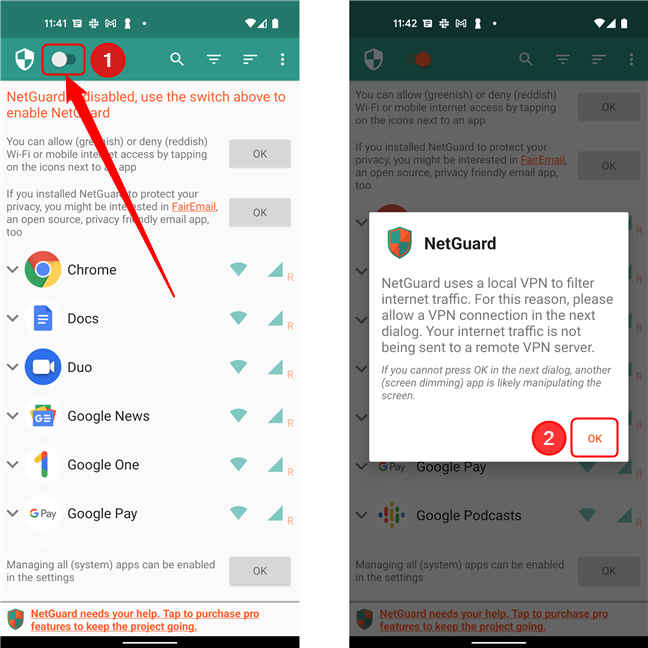
Primeiro, ative o NetGuard
Em seguida, o NetGuard pede permissão para configurar uma conexão VPN para monitorar o tráfego de rede. Toque em OK mais uma vez. O aplicativo então recomenda que você desative as otimizações de bateria do Android para que o sistema operacional não impeça a execução do NetGuard em segundo plano. Toque em OK para ir para a seção relevante do aplicativo Configurações .
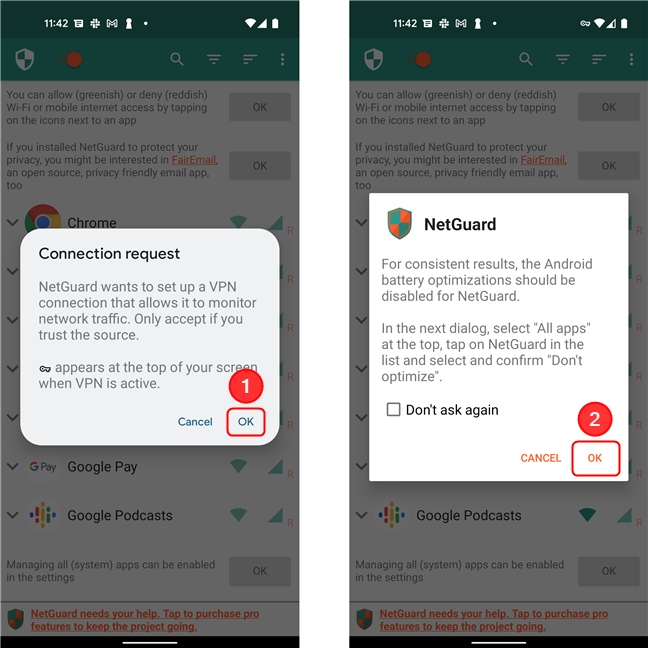
As otimizações de bateria do Android devem ser desativadas para o NetGuard
Na tela de otimização da bateria que está carregada agora, escolha Todos os aplicativos e encontre o NetGuard na lista. Toque nele para acessar a configuração necessária.
Escolha Todos os aplicativos no menu suspenso e selecione NetGuard
Selecione Não otimizar e toque em Concluído . Isso deve permitir que o NetGuard seja executado em segundo plano indefinidamente, para impor as restrições.
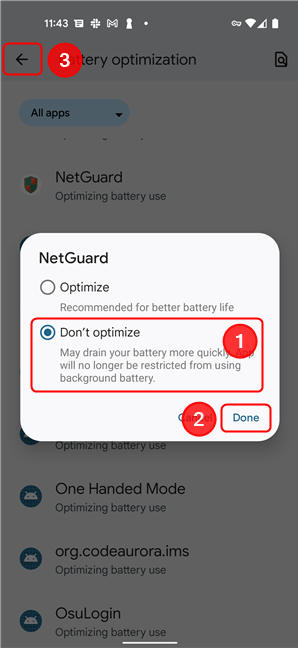
Desative a otimização da bateria para NetGuard
Em seguida, volte para o aplicativo. Tudo o que você precisa fazer agora é tocar nos ícones ao lado de cada aplicativo na lista para permitir ou negar o acesso à rede móvel ou ao Wi-Fi. Ao fazer isso, você vê que seus ícones mudam de verde para laranja. Esses aplicativos agora estão impedidos de acessar a Internet no seu dispositivo Android.
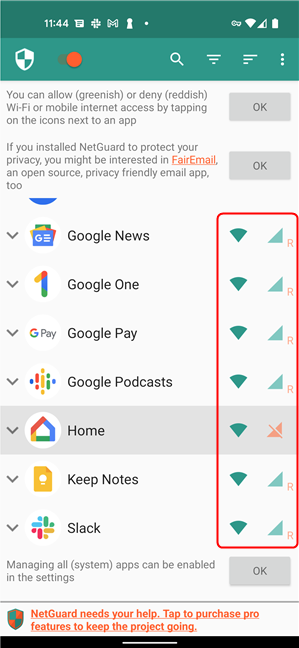
Depois de aplicar a configuração de otimização da bateria, sinta-se à vontade para bloquear os aplicativos desejados
Como você optou por impedir que seus aplicativos Android acessem a Internet?
Agora você conhece dois métodos para impedir que aplicativos no Android fiquem online. Você viu como bloquear aplicativos da Internet em dispositivos com configurações de uso de dados , bem como em dispositivos que não incluem essas configurações, como os fabricados pela Samsung e outros fabricantes. Optamos por recomendar o NetGuard porque tem uma interface simples e é perfeitamente seguro de usar. Antes de fechar este artigo, conte-nos sobre sua experiência e qual solução funcionou para você.
A atualização do One UI 6 permite que os usuários adicionem widgets de câmera em telefones Samsung Galaxy para personalizar como desejarem.
No artigo a seguir, apresentaremos as operações básicas para recuperar dados excluídos no Windows 7 com a ferramenta de suporte Recuva Portable. Com o Recuva Portable, você pode armazená-lo em qualquer USB conveniente e usá-lo sempre que precisar. A ferramenta é compacta, simples e fácil de usar, com alguns dos seguintes recursos:
Descubra tudo sobre o Paint no Windows 10: como usar sua interface, abrir e editar imagens, adicionar texto, formas, e muito mais. Dicas essenciais para otimizar seu uso do Paint.
Descubra onde está a Lixeira no Windows 10 e 11 e aprenda todas as maneiras de acessá-la, incluindo o acesso à pasta oculta $Recycle.Bin.
Descubra como gerenciar guias no Microsoft Edge como um profissional para aumentar sua produtividade. Feche abas, abra novas abas, atualize abas, etc.
Aprenda como controlar o volume no Windows 10 e Windows 11 com este guia abrangente. Descubra como ajustar o volume usando atalhos de teclado, controles no sistema e dispositivos externos.
Como abrir o Explorador de Arquivos no Windows 10 e Windows 11, ou Windows Explorer no Windows 7. Aqui estão todos os atalhos do Explorador de Arquivos.
Aprenda como iniciar o aplicativo Microsoft Paint no Windows 10 e 11 utilizando diferentes métodos, incluindo o comando mspaint.
Aprenda como mudar o tipo de conta de usuário padrão para administrador no Windows 10. Descubra 6 métodos eficazes para gerenciar contas de usuário.
Aprenda a gerenciar contas de usuário e grupos de usuários no Windows 10 usando a ferramenta Usuários e Grupos Locais (lusrmgr.msc).
Como criar um link para um arquivo, pasta ou biblioteca em seu computador Windows e enviá-lo para outras pessoas. Aprenda a copiar um caminho de arquivo como um link de forma eficaz.
Aprenda como alterar permissões de aplicativos no Windows 10, definindo quais aplicativos têm acesso a recursos como câmera e localização.
Aprenda a abrir o PowerShell no Windows 10 e Windows 11, inclusive como administrador. Dicas práticas e métodos eficientes para uso.
Como se conectar a um servidor FTP do Windows 10 usando o Explorador de Arquivos. Tutorial completo para gerenciar arquivos e pastas em um servidor FTP.
Aprenda a imprimir uma imagem grande como um pôster em várias páginas utilizando o Paint do Windows 10, de forma fácil e eficiente.
Se você não precisa mais usar o Galaxy AI no seu telefone Samsung, você pode desativá-lo com uma operação muito simples. Aqui estão as instruções para desativar o Galaxy AI em telefones Samsung.
Se você não precisa usar nenhum personagem de IA no Instagram, você também pode excluí-lo rapidamente. Aqui está um guia para remover caracteres de IA no Instagram.
O símbolo delta no Excel, também conhecido como símbolo de triângulo no Excel, é muito utilizado em tabelas de dados estatísticos, expressando números crescentes ou decrescentes, ou quaisquer dados de acordo com a vontade do usuário.
Além de compartilhar um arquivo do Planilhas Google com todas as planilhas exibidas, os usuários podem optar por compartilhar uma área de dados do Planilhas Google ou compartilhar uma planilha no Planilhas Google.
Os usuários também podem personalizar para desativar a memória do ChatGPT quando quiserem, tanto nas versões para dispositivos móveis quanto para computadores. Aqui estão as instruções para desabilitar o armazenamento do ChatGPT.
Por padrão, o Windows Update verifica automaticamente se há atualizações e você também pode ver quando foi a última atualização. Aqui está um guia para ver quando o Windows foi atualizado pela última vez.
Basicamente, a operação para excluir o eSIM no iPhone também é simples para nós seguirmos. Aqui estão as instruções para remover o eSIM do iPhone.
Além de salvar Live Photos como vídeos no iPhone, os usuários podem converter Live Photos para Boomerang no iPhone de forma muito simples.
Muitos aplicativos ativam o SharePlay automaticamente quando você faz uma chamada de vídeo pelo FaceTime, o que pode fazer com que você pressione acidentalmente o botão errado e estrague a chamada de vídeo que está fazendo.
Quando você ativa o Click to Do, o recurso funciona e entende o texto ou a imagem em que você clica e então faz julgamentos para fornecer ações contextuais relevantes.
Ligar a luz de fundo do teclado fará com que ele brilhe, o que é útil ao operar em condições de pouca luz ou para deixar seu canto de jogo mais fresco. Há quatro maneiras de ligar as luzes do teclado do laptop para você escolher abaixo.
Há muitas maneiras de entrar no Modo de Segurança no Windows 10, caso você não consiga entrar no Windows e entrar. Para entrar no Modo de Segurança do Windows 10 ao iniciar seu computador, consulte o artigo abaixo do WebTech360.
A Grok AI agora expandiu seu gerador de fotos de IA para transformar fotos pessoais em novos estilos, como criar fotos no estilo Studio Ghibli com filmes de animação famosos.
O Google One AI Premium está oferecendo um teste gratuito de 1 mês para os usuários se inscreverem e experimentarem muitos recursos atualizados, como o assistente Gemini Advanced.
A partir do iOS 18.4, a Apple permite que os usuários decidam se querem ou não mostrar pesquisas recentes no Safari.




























